windows10系统忘记密码
在使用Windows 10操作系统的过程中,我们可能会遇到忘记开机密码的尴尬情况,无论是因为长时间没有使用,还是因为密码过于复杂难以记忆,这些都可能导致我们无法正常登录系统。幸运的是Windows 10系统提供了一些简便的方式来帮助我们恢复忘记的开机密码。接下来本文将介绍一些有效的方法,以帮助我们重新获得对系统的访问权限。
步骤如下:
1.原账号的密码我们确实忘记了,但是我们可以通过行的账号来进行登录,这个就需要通过一种特殊的安全模式进行操作了。
2.重启或开机,在Windows 启动前,按重启或电源按钮连续强制重启 3 次,即可进入选择选项页面,点击“疑难解答”
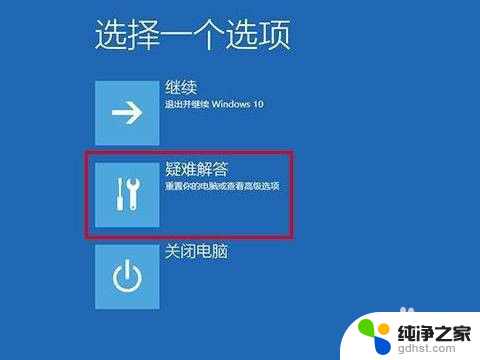
3.随后,依次点击“高级选项”/“启动设置”
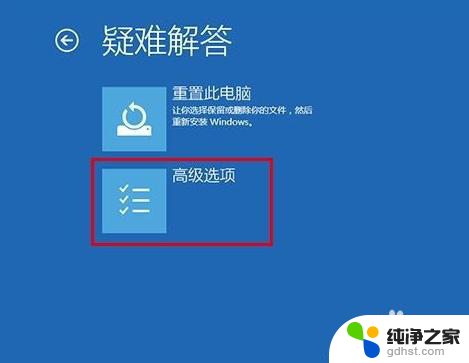
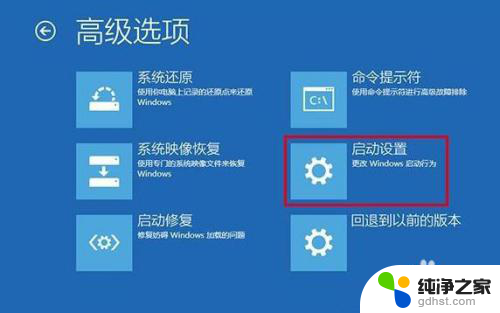
4.在启动设置页面中,先点击“重启”。随后根据页面提示按“6”或者“F6”就可以“启用带命令提示符的安全模式”

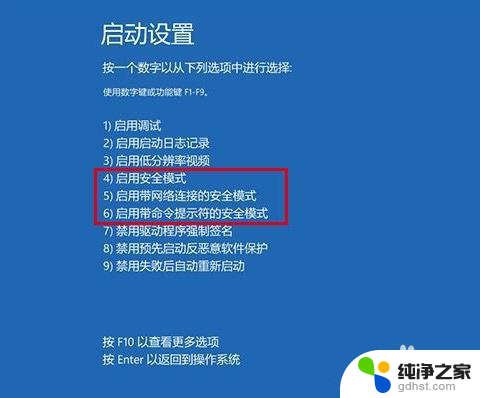
5.出现安全模式“命令页面”后,在页面中输入【net user aaa/add】并回车
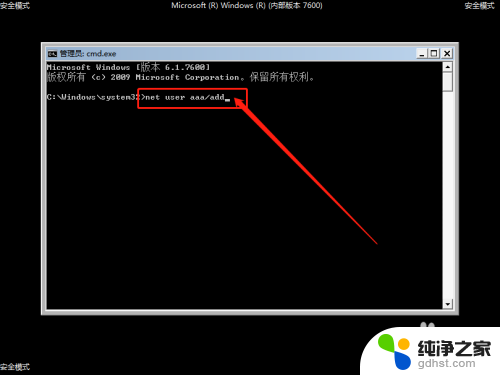
6.命令运行完毕后,继续输入并回车执行【net localgroup administrators aaa /add】
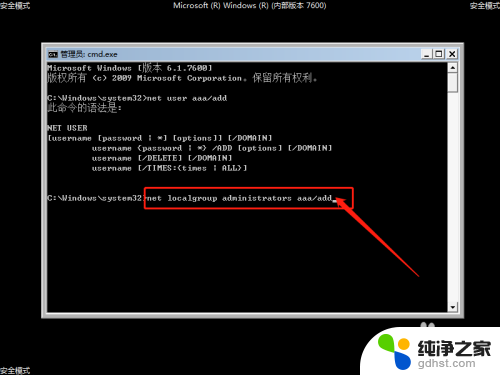
7.以上命令执行完毕之后,win10系统就会多出一个aaa账号,选择重启电脑,使用aaa账户进入系统即可
以上就是关于Windows 10系统忘记密码的全部内容,如果你遇到了同样的情况,请参考上述方法来处理,希望这些方法能对你有所帮助。
- 上一篇: 如何长截图电脑网页
- 下一篇: win10设置允许远程桌面连接
windows10系统忘记密码相关教程
-
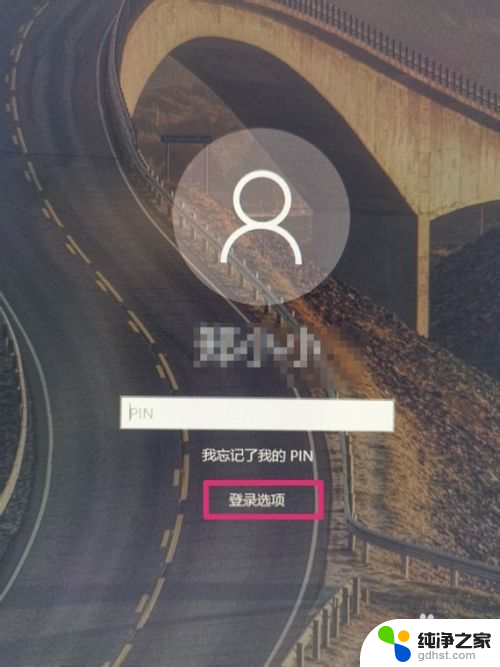 电脑密码忘记怎么找回密码
电脑密码忘记怎么找回密码2024-03-23
-
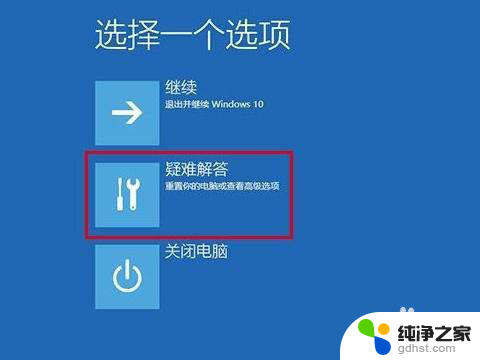 windows10忘了密码咋办
windows10忘了密码咋办2023-11-20
-
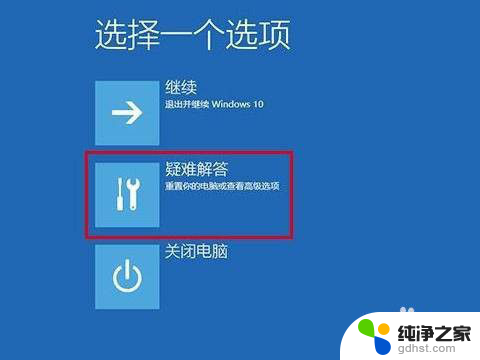 win10笔记本密码忘了怎么开锁
win10笔记本密码忘了怎么开锁2024-02-22
-
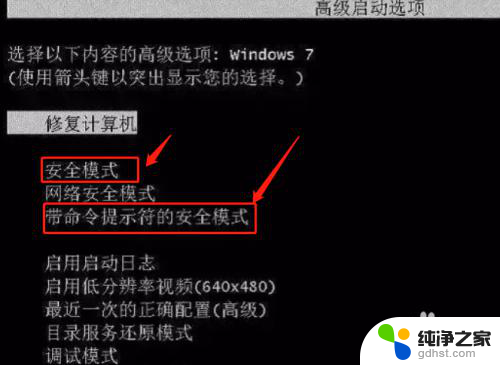 戴尔笔记本密码忘记了怎么解开
戴尔笔记本密码忘记了怎么解开2024-03-23
win10系统教程推荐
- 1 电脑如何设置截屏快捷键
- 2 电脑找不到输出声音设备
- 3 windows10软件图标怎么改
- 4 小米电视怎么连电脑
- 5 锁屏桌面时钟怎么设置
- 6 打开任务管理器鼠标不受控制
- 7 文件夹如何设置双击打开
- 8 桌面文件迁移至d盘
- 9 笔记本电脑能连接wlan吗
- 10 windows10鼠标失灵了怎么办